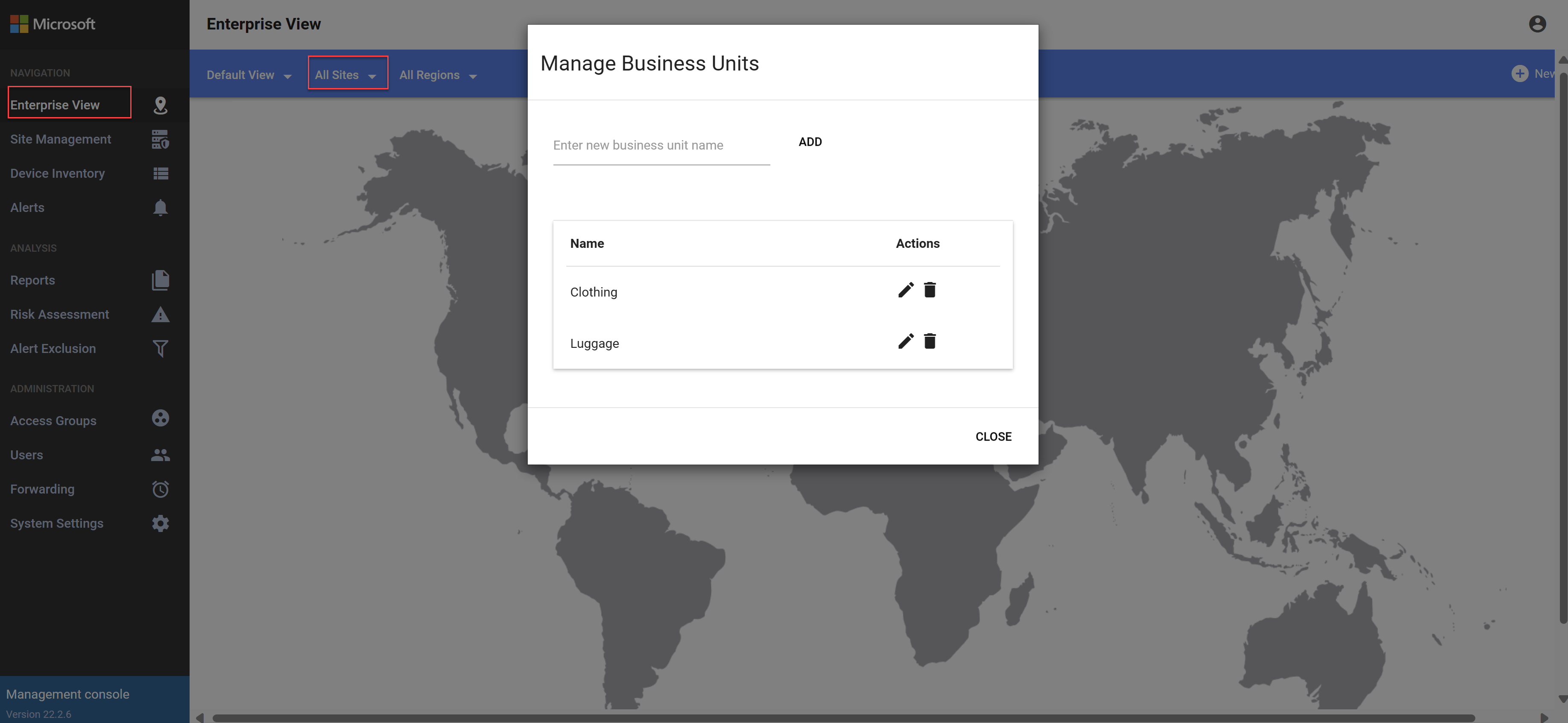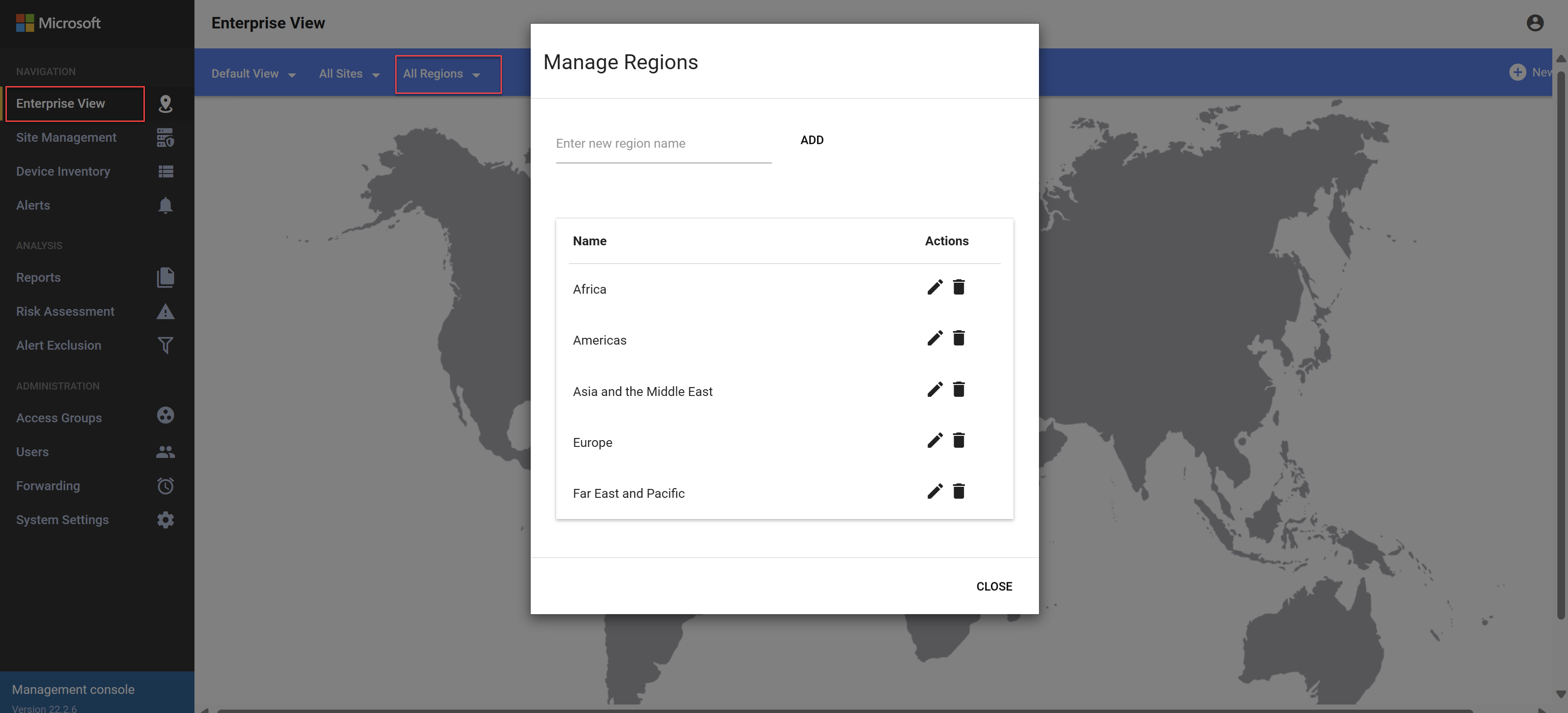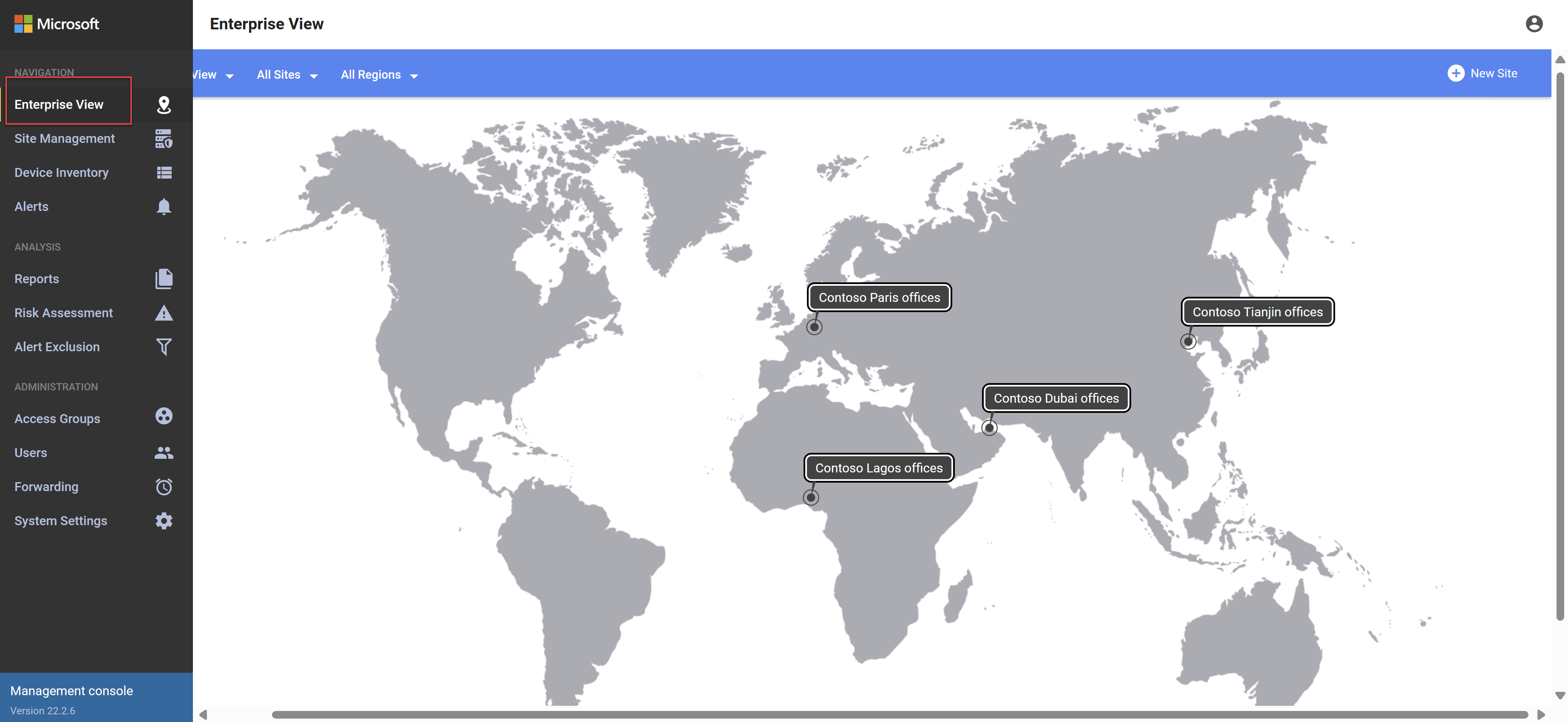Criar sites e zonas OT em um console de gerenciamento local (legado)
Importante
Defender para IoT agora recomenda usar os serviços de nuvem da Microsoft ou a infraestrutura de TI existente para monitoramento central e gerenciamento de sensores, e planeja desativar o console de gerenciamento local no 1º de janeiro de 2025.
Para obter mais informações, consulte Implantação de gerenciamento de sensores OT híbridos ou isolados.
Este artigo é um de uma série de artigos que descrevem o caminho de implantação para um console de gerenciamento local do Microsoft Defender para IoT destinado a sensores OT isolados.
Este artigo descreve como criar sites e zonas em um console de gerenciamento local, com base nos segmentos de rede que você identificou em seus ambientes OT.
Segmentar sua rede por sites e zonas é parte integrante da implementação de uma estratégia de segurança de confiança zero e a atribuição de sensores a sites e zonas específicos ajuda você a monitorar segmentos de passagem de tráfego não autorizados.
Os dados ingeridos de sensores no mesmo local ou zona podem ser visualizados em conjunto, separados de outros dados em seu sistema.
Se houver dados de sensor que você deseja exibir agrupados no mesmo site ou zona, atribua sites e zonas de sensor adequadamente.
Um console de gerenciamento local adiciona as camadas extras de unidades de negócios e regiões à sua segmentação de rede e também fornece um mapa interativo e global para exibir todas as unidades de negócios, regiões, sites e zonas em toda a rede.
Nota
Sites e zonas criados em um console de gerenciamento local não são sincronizados com sites e zonas criados no portal do Azure quando integração de sensores OT.
Pré-requisitos
Uma compreensão clara de onde seus sensores de rede OT são colocados em sua rede e como você deseja segmentar sua rede em sites e zonas.
Sensores OT conectados ao seu console de gerenciamento local
Personalizar seu mapa global (opcional)
Por padrão, o console de gerenciamento local mostra um mapa do mundo em branco para você criar e monitorar suas unidades de negócios, regiões, sites e zonas.
Por exemplo, talvez você queira realçar países/regiões ou cidades específicos com mais detalhes para que você possa ampliar ainda mais.
Para alterar o mapa padrão para um mapa personalizado:
Entre no console de gerenciamento local e selecione Configurações do Sistema>Alterar o Mapa do Site.
Selecione CARREGAR MAPA DO SITE e, em seguida, navegue até a imagem que você deseja usar e a selecione.
Criar unidades de negócios
As unidades de negócios do Defender para IoT representam as unidades de negócios em sua organização. Por exemplo, se sua empresa fabrica roupas e bagagem, você pode criar duas unidades de negócios: de Roupas e de Bagagem.
Entre no console de gerenciamento local e selecione Enterprise View.
Na barra de ferramentas, selecione Todos os Sites>Gerenciar Unidades de Negócios.
Na caixa de diálogo Gerenciar Unidades de Negócios, insira o nome de uma nova unidade de negócios e selecione Adicionar. Por exemplo:
Repita esta etapa para todas as unidades de negócios extras que você deseja criar.
Quando terminar, selecione FECHAR para salvar suas alterações.
Criar regiões
As regiões do Defender para IoT representam as regiões globais em que sua organização tem escritórios, fábricas ou outros sites conectados à rede.
Entre no console de gerenciamento local e selecione Enterprise View.
Na barra de ferramentas, selecione Todas as Regiões>Gerenciar Regiões.
Na caixa de diálogo Gerenciar Regiões, insira o nome de uma nova região e selecione Adicionar. Por exemplo, se sua empresa tiver escritórios em todo o mundo, você poderá criar uma região para representar cada região global.
Repita esta etapa para todos os sites extras que você deseja criar.
Quando terminar, selecione FECHAR para salvar suas alterações.
Criar websites
Cada site do Defender para IoT representa um local físico em que sua organização tem um escritório, uma fábrica ou outra área conectada à sua rede.
Por exemplo, se você tiver vários escritórios na mesma cidade, criará um site separado para cada escritório.
Entre no console de gerenciamento local e selecione Enterprise View.
No canto superior direito, selecione + Novo Sitee, em seguida, selecione um local no mapa onde você deseja definir seu novo site.
Na caixa de diálogo Criar Novo Site, insira e selecione os seguintes valores:
- Nome do Site: insira um nome significativo para seu site.
- Endereço Físico do Site: insira o endereço físico do local do seu site.
- Unidades de Negócios: selecione uma ou mais unidades de negócios do Defender for IoT representadas no site que você está criando.
- Região: selecione a região em que o site está localizado.
Por exemplo:
Selecione Salvar para salvar suas alterações.
Repita as duas etapas anteriores para cada um dos sites que você deseja criar, preenchendo o mapa para cobrir toda a rede. Por exemplo:
Criar zonas
Cada zona do Defender para IoT representa uma entidade lógica em um site específico. Por exemplo, talvez você queira criar zonas separadas para linhas de produção, subestações ou tipos de dispositivo.
pré-requisitos: pelo menos um ou mais sites do Defender para IoT configurados no console de gerenciamento local.
Faça login no console de gerenciamento local e selecione Gerenciamento de Sites.
Para cada site, selecione + Adicionar zona no canto superior direito. Por exemplo:
Na caixa de diálogo Criar Nova Zona, insira um nome e uma descrição significativos para sua zona e selecione Salvar.
Repita este procedimento para criar todas as suas zonas em todos os seus sites.
Atribuir o sensor OT a um site e uma zona
Depois de conectar os sensores de OT ao console de gerenciamento local, você verá esses sensores listados na página Gerenciamento de Site do console de gerenciamento local como sensores não atribuídos.
Por exemplo:
Se você também configurou sites e zonas em seu gerenciamento local, atribua seus sensores a um site e zona para monitorar dados detectados segmentados separadamente.
Para atribuir um sensor OT a um site e zona:
Entre no console de gerenciamento local e selecione Gerenciamento de Sites .
Na coluna Conectividade, verifique se o sensor está atualmente conectado ao console de gerenciamento local.
Selecione + ATRIBUIR para o sensor que você deseja atribuir a uma zona. Em seguida, na caixa de diálogo Atribuir Sensor, selecione a unidade de negócios, a região, o site e a zona em que você deseja atribuir o sensor.
Selecione ATRIBUIR para concluir a tarefa.
A página leva alguns instantes para ser atualizada com as atribuições de sensor atualizadas.
Para excluir a atribuição de zona de um sensor:
Entre no console de gerenciamento local e selecione Gerenciamento de Sites .
Localize o sensor cuja atribuição você deseja remover. À direita da fila de sensores, selecione o botão Cancelar atribuição
 .
.Na caixa de diálogo de mensagem de confirmação, selecione CONFIRM.
A página leva alguns instantes para ser atualizada com as atribuições de sensor atualizadas.
Gerenciar sites e zonas
À medida que sua rede cresce, talvez seja necessário que seus sensores de OT monitorem diferentes sites e zonas. Recomendamos revisar a rede periodicamente e editar as atribuições de site e zona dos sensores conforme necessário.
Depois de criar sites e zonas, você pode exibi-los, editá-los ou excluí-los do do
- No mapa Enterprise View, selecione um site para exibir todas as suas zonas
- Na página de Gerenciamento de Sites, expanda ou recolha cada site nas suas zonas.
Para cada site ou zona, selecione o menu de opções para fazer alterações ou excluir um site ou zona. Por exemplo:
Próximas etapas
Agora você terminou de implantar seu console de gerenciamento local. Para obter mais informações, consulte: